
销售演示文稿
使用 PowerPoint 中的专业销售模板和强大编辑功能,制作具有吸引力的演示文稿以赢得客户青睐。...
从一系列专业设计的演示文稿模板中选择,适用于商务演讲、创业推介或教育研讨会。探索专为公开演讲设计的动态且易于使用的模板。
需要为会议主题演讲演示文稿、研讨会或推介准备演示文稿? 选择演示文稿模板,自定义适合演示主题的布局、占位符文本、视觉元素和幻灯片动画,快速创建脱颖而出的主题幻灯片。借助 PowerPoint 中的 Copilot 完善内容,并通过 AI 演讲者指导练习表达,以便在下次活动中给受众留下持久印象。
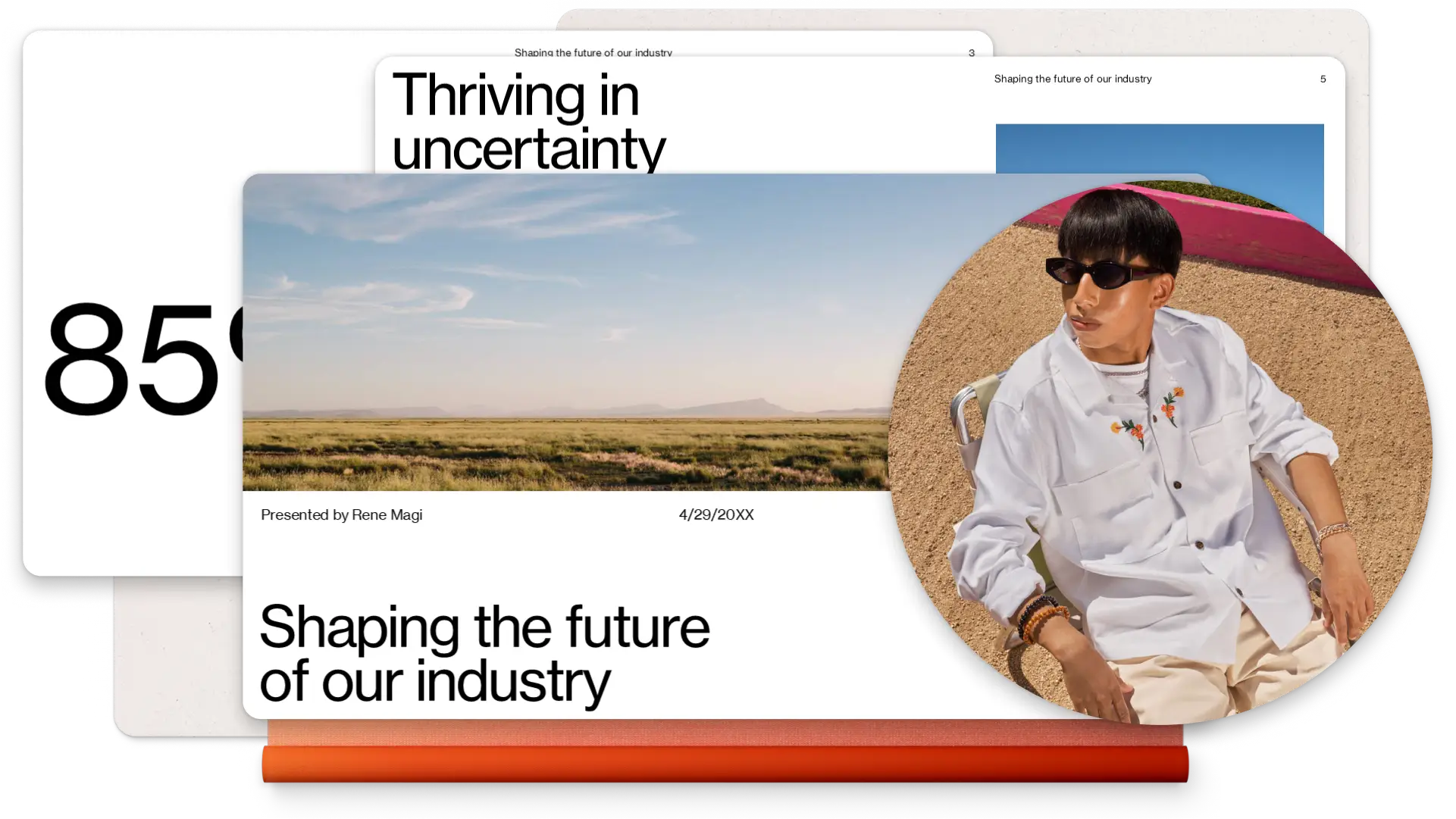
从 PowerPoint 演示文稿模板开始,对其进行个性化设置,为任何活动、主题和行业制作幻灯片。添加品牌元素(如公司徽标和调色板),然后搭配经典与现代字体传达想法,同时让受众印象深刻。
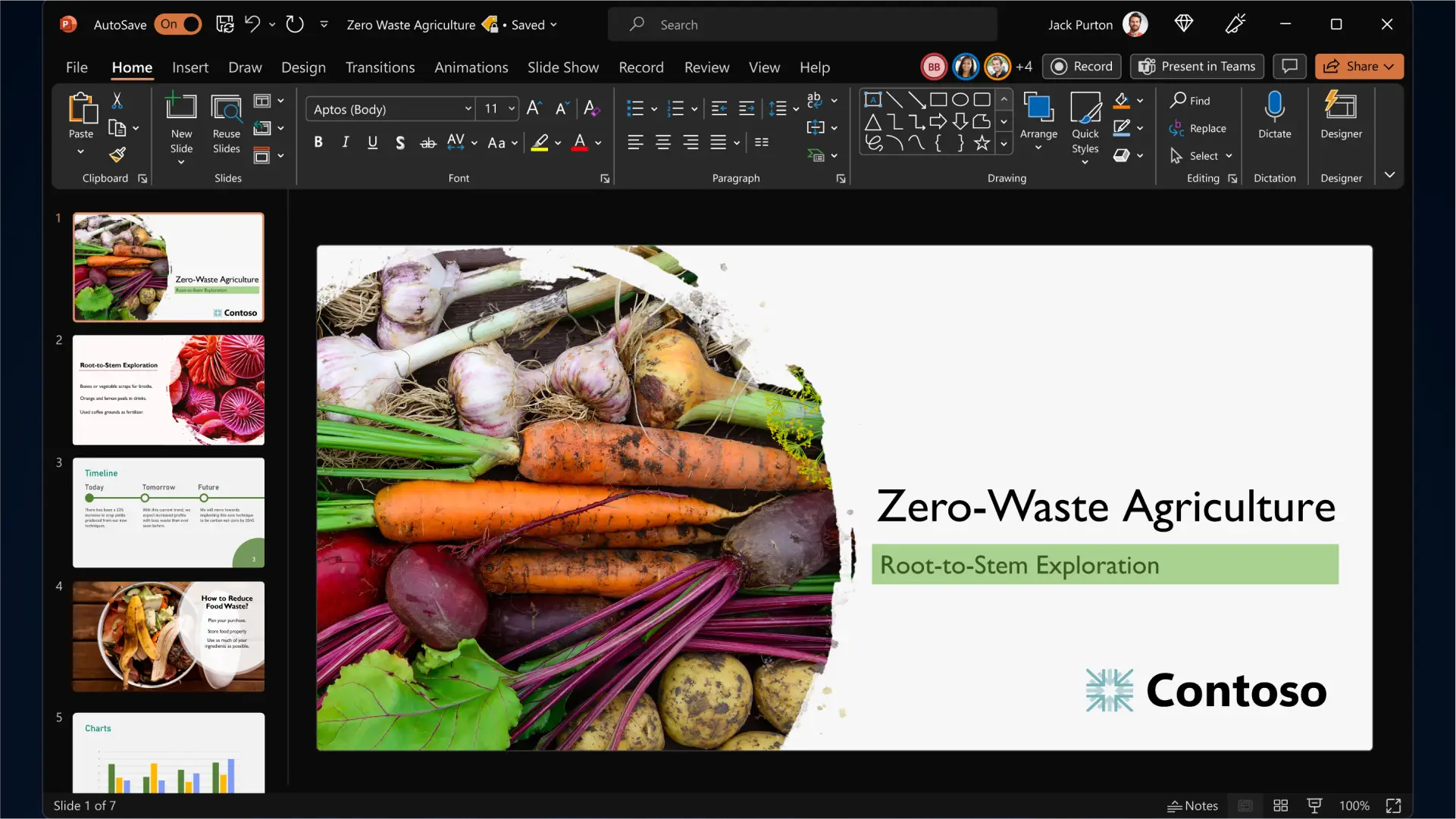
为商务会议幻灯片应用淡入、擦除等柔和切换效果以增加趣味性,或在公开演讲时使用揭示、平滑效果等动态切换效果强调关键点或制造惊喜。设置切换和动画计时,给受众留下深刻印象。

借助 PowerPoint 中的 Copilot 通过自动重写改进幻灯片内容,或生成演示者备注以增强演示效果。通过 AI 演讲者指导工具练习,为演讲活动做好准备,该工具可提供有关受众参与度、语调及语速的反馈。最后,使用编辑器校对幻灯片,确保内容无拼写错误且语法正确。
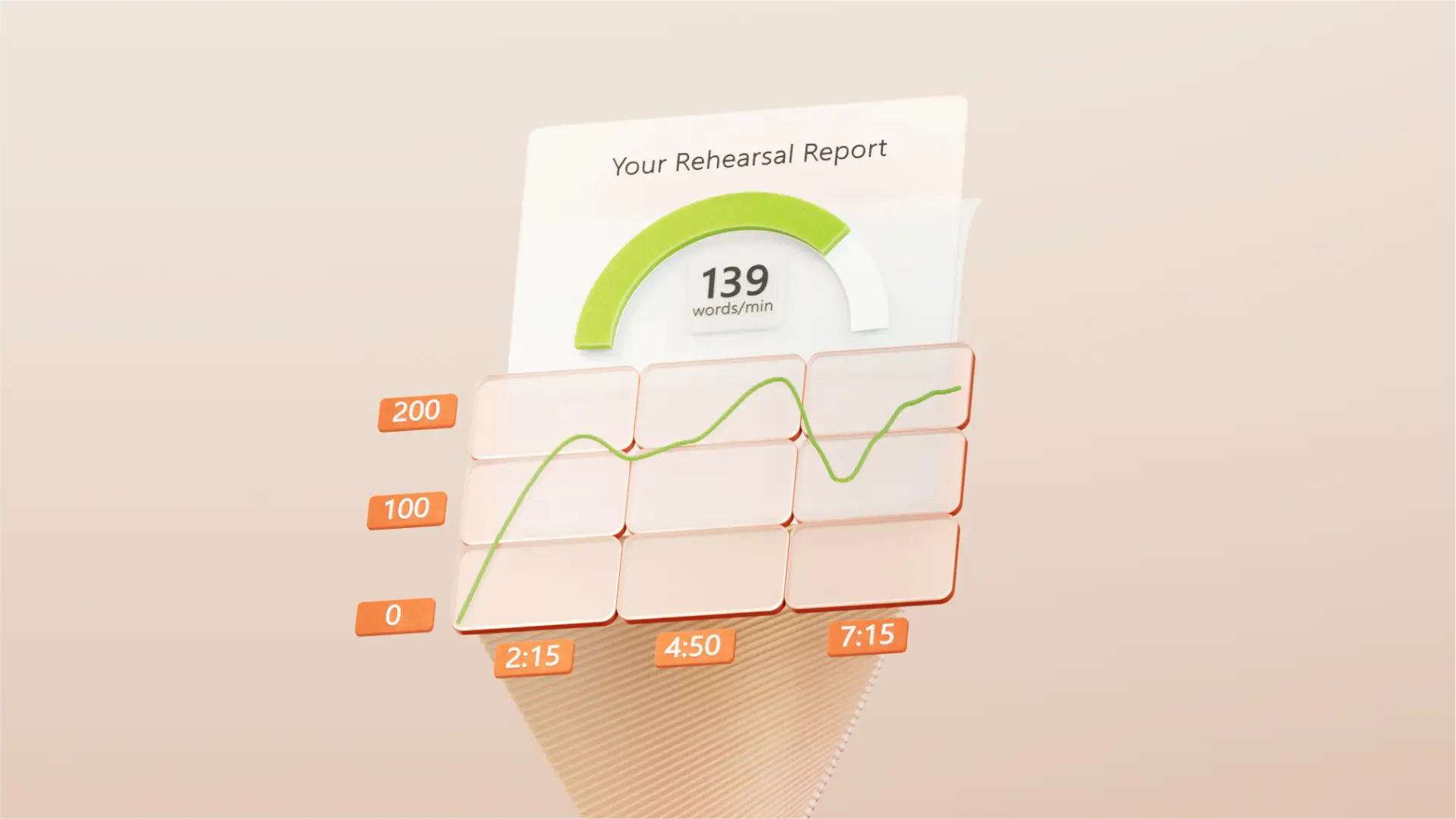
在浏览器中,浏览 PowerPoint 主题演讲演示文稿模板
选择要编辑的主题演讲演示文稿模板
将文本和图形替换为你自己的信息
免费下载、打印和共享演示文稿

动画可以增强主题演讲演示文稿的吸引力,但应根据演讲主题和目标受众选择动画风格。商务主题演讲演示文稿适合选择平缓的展示和过渡动画,创意类主题演讲则可选用醒目动画。
共享主题演讲 PowerPoint 演示文稿有多种方式。将幻灯片另存为。PPT 文件、向查看者分享安全的 HTML 链接,或以 PDF 格式下载演示文稿幻灯片。还可以将其附加到市场营销演示文稿中,并创建配套的证书。